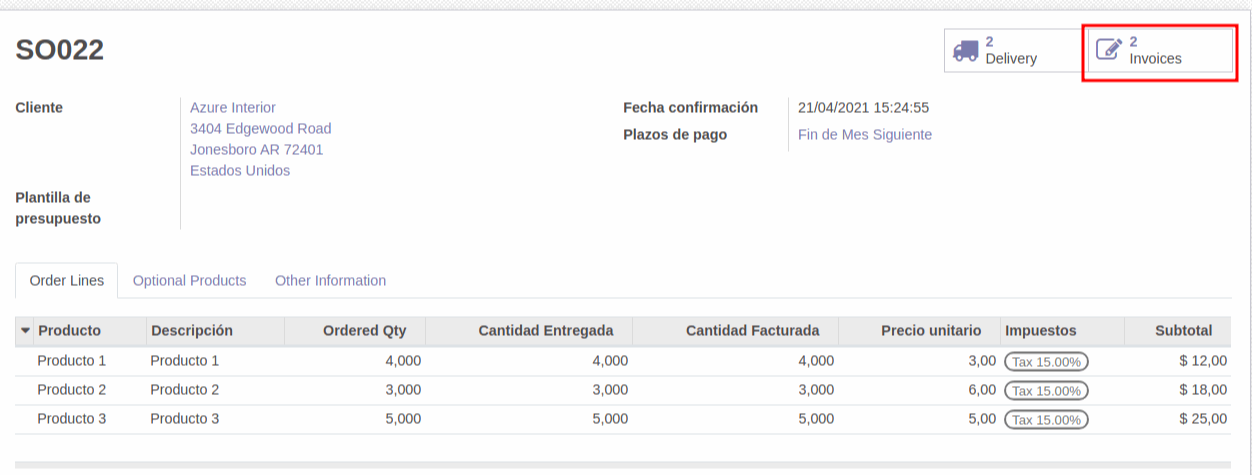Igual que compramos y vendemos, también podemos tener devoluciones. Entre otras cosas, puede pasar que un cliente se equivoque en la cantidad pedida o que el producto esté en malas condiciones y quiera realizar una devolución parcial o total. Odoo, en una de sus muchas utilidades, dispone de la función Devolución. Esta entrada la dedicaremos a explicar dicho proceso.
Paso 1: Búsqueda del origen
Lo primero, al ser una devolución de una venta, deberemos ir al módulo de ventas y seleccionar el pedido de venta correspondiente a la devolución.
Paso 2: Acceso a albaranes
Paso 3: Devolución de mercancía
Ya dentro del albarán, en la parte superior, encontraremos que podemos realizar varias acciones. En este caso al tratarse de una devolución lo que nos interesa es la opción Devolución/Return. Una vez seleccionada, aparecerá una ventana emergente con información diversa.
Ventana emergente (Revertir transferencia)
Dentro de esta ventana, veremos diferentes campos:
- Producto: Es el producto que vamos a devolver. Siempre aparecerán los productos que hay en las líneas de la venta.
- Cantidad: La cantidad a devolver que deseamos registrar.
- Unidad de medida: En qué unidades se miden los productos.
- A reembolsar (actualizar SO/PO): Se trata de un checkbox que, al seleccionarlo, se consigue que la devolución genere un albarán. Dicho albarán reflejará la devolución dentro de la venta.
- Ubicación de la devolución: A dónde se dirige la devolución.
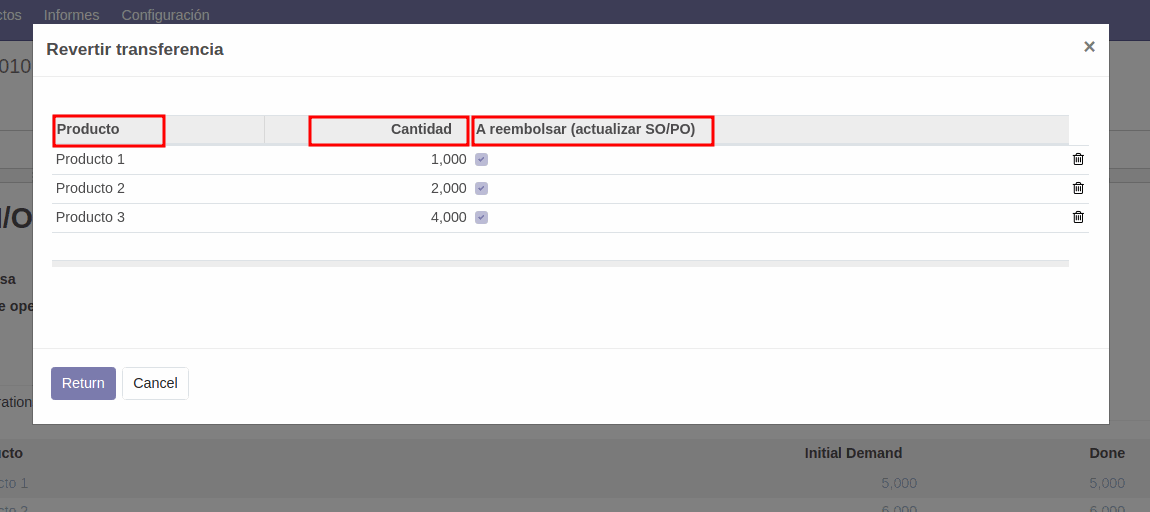
Paso 4: Validación de la devolución
Introducimos las cantidades que van a ser devueltas. También seleccionamos la opción A reembolsar(actualizar SO/PO) para que quede reflejada la devolución. Finalmente seleccionamos la opción Devolver/Return.
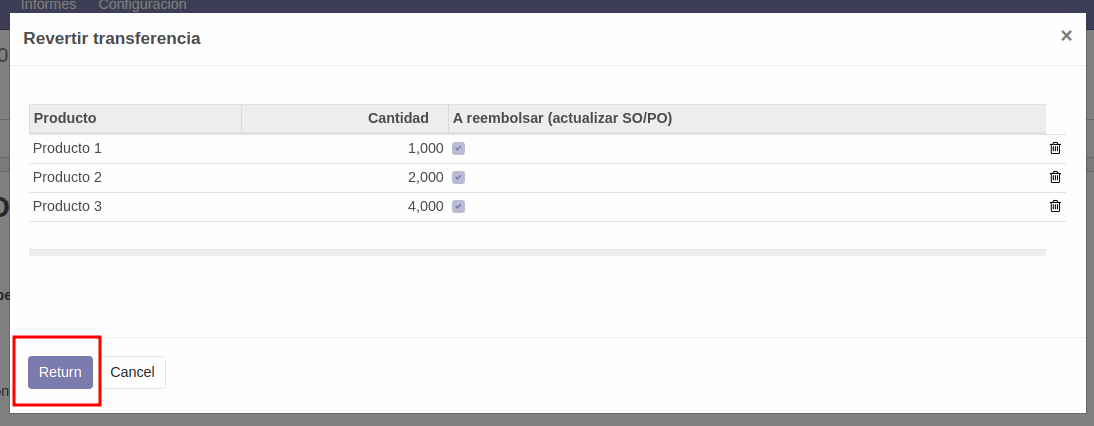

Ahora que ya está validado el albarán de devolución, necesitamos volver a la venta. Podemos apreciar que en la venta aparecerán líneas en color azul. Esto indica una discordancia entre cantidades. Si analizamos las líneas en cuestión, podremos ver que las cantidades entregada se han reducido, mientras que las demandadas no. Aquí entra en acción el siguiente paso.
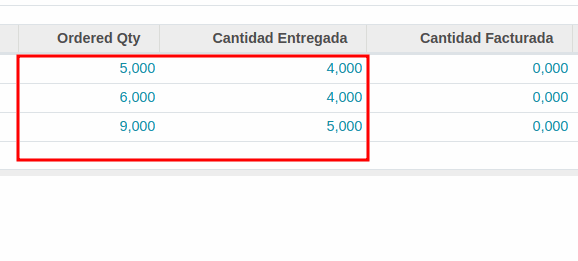
Paso 5: Actualización del pedido
Para poder igualar las cantidades demandadas con las cantidades entregadas es necesario hacerlo MANUALMENTE. Para ello hemos de desbloquear la venta y seleccionar la opción Editar. Acto seguido podemos editar las cantidades demandadas para que concuerden con las entregadas. Cada vez que modifiquemos dicha cantidad, Odoo nos avisará de que se está reduciendo la cantidad. No pasa nada, solamente es un aviso preventivo para que sepamos que hemos modificado algo.
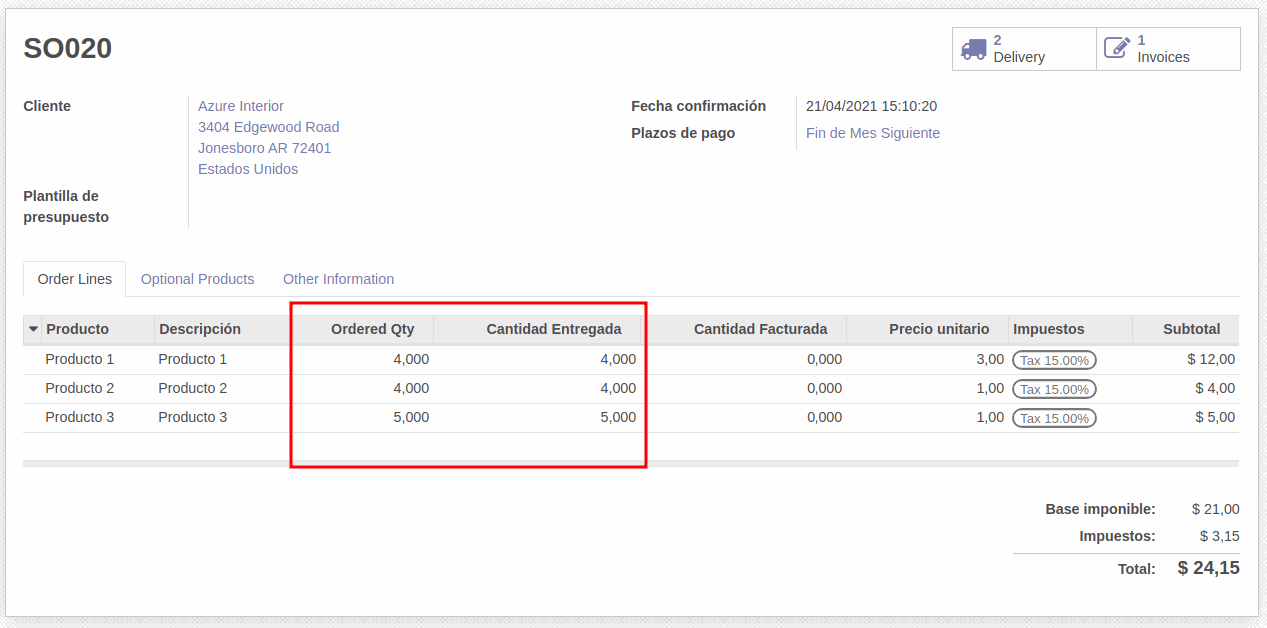
Ahora que las cantidades demandadas y entregadas están igualadas, podemos proceder a facturar.
Paso 6 (opcional): Ajuste de cantidades facturadas
Al estar el pedido facturado, es decir, ya se ha emitido una factura que registra el pago de las cantidades demandadas inicialmente, es necesario generar una factura rectificativa.
Esta necesidad surge debido a que la primera factura no contempla las unidades que se han devuelto.
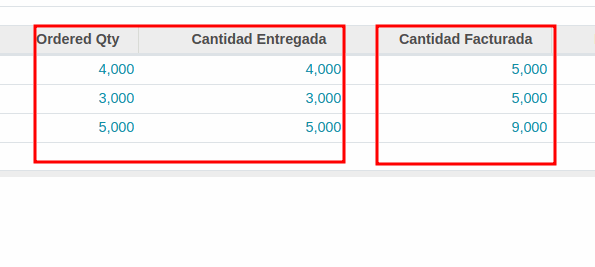
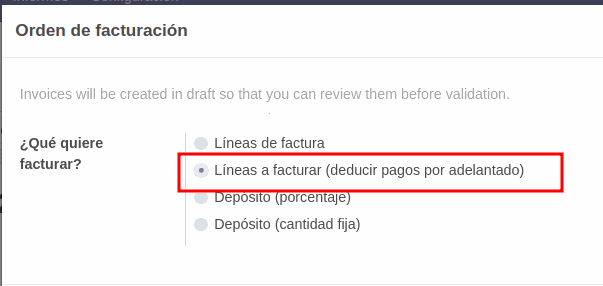
Dicha factura se realiza desde el pedido, seleccionando la opción crear factura. Al seleccionar dicha opción, veremos que aparece una ventana emergente con diferentes opciones. La opción que debemos elegir es Líneas a facturar (deducir pagos por adelantado). De esta manera se descontarán las cantidades facturadas, ya que es una factura rectificativa. Dicha factura basta con crearla, no hace falta validarla al momento.
El último paso ha generado una factura rectificativa que deberemos de validar, gracias a esto se han ajustado las cantidades facturadas de acuerdo con la devolución.
Esta factura la veremos reflejada dentro de la venta, en la parte superior derecha.

Como su implantador de confianza, SYGEL apuesta por compartir el conocimiento con sus clientes y la Comunidad. Ayudamos a que el usuario consiga ser autosuficiente con la herramienta y potenciamos la difusión de la marca Odoo para hacerlo accesible a todos los niveles.